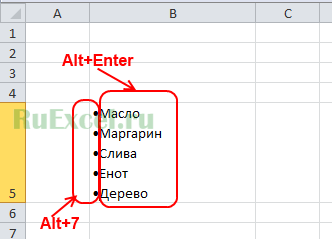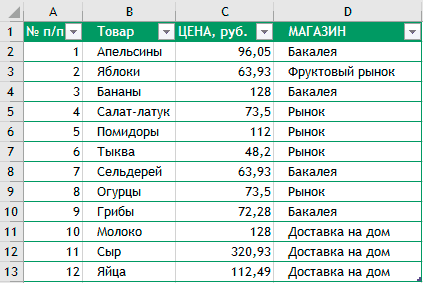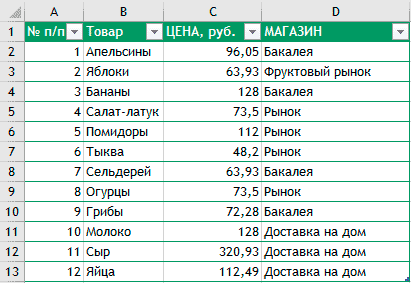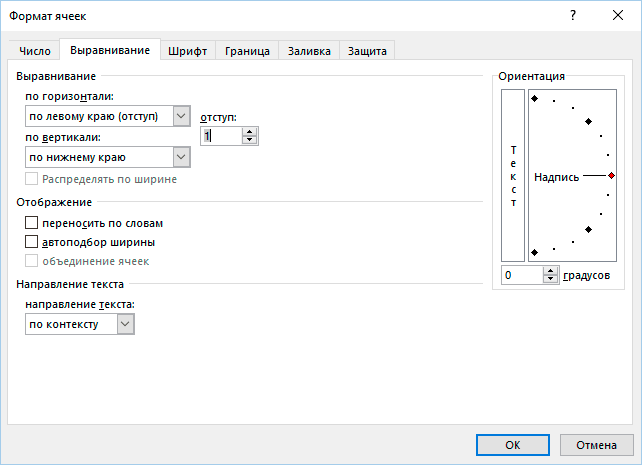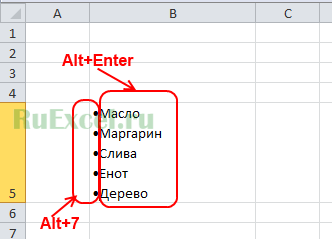В этой статье я попробую разобрать все самые популярные вопросы связанные с понятием «Абзац в Excel». Чаще всего меня спрашивают, как перенести часть формулы на новую строку, чтобы формула удобно читалась. Но есть и другие вопросы: как удалить символ абзаца (переноса строки), как сделать, чтобы текст в ячейке перемещался на новую строку автоматически или наоборот, можно ли задать абзац прямо в формуле? Обо всем поподробнее:
Абзац — как мы все знаем, часть текста, отделенная от остального новой строкой. Эта новая строка записывается в большинстве программных продуктов отдельным символом. В Excel такой символ можно даже применять в формулах.
Содержание
- Абзац в Excel. Как использовать новую строку в формуле?
- «Подскажите, а как саму формулу разделить на новые строки?»
- Как перенести текст не меняя ничего внутри него. Формат Перенос текста?
- Как удалить символ абзаца из ячейки, нескольких ячеек?
- Как вставить символ абзаца в ячейку или поле поиска (диалоговое окно)?
- Похожие статьи
Абзац в Excel. Как использовать новую строку в формуле?
Если записать сцепление текста, то текст будет записываться в одну строку (если не применять формат «Перенос текста», см. ниже).
А что делать, если надо разделить текст по абзацам в одной ячейке в формуле? В Excel символ абзаца значится под номером 10.
Запишем вместо
=C3&" "&C4&" "&C5
Формулу
=C3&" "&СИМВОЛ(10)&C4&" "&СИМВОЛ(10)&C5
И получим разделение текста по абзацам:
«Подскажите, а как саму формулу разделить на новые строки?»
Частый вопрос. Удобно и красиво записать саму формулу, разделяя ее новыми строками. Это сильно упрощает читаемость формулы, особенно, если она длинная. Используйте комбинацию Alt + Enter, для переноса текста в строке формул. У меня даже есть отдельная заметка об этом, насколько это удобно.
Как перенести текст не меняя ничего внутри него. Формат Перенос текста?
Как мы знаем, данные внутри ячейки Excel могут иметь множество форматов. Так же и текст, например, формат выравнивание по центру. Формат же Перенос текста позволяет сделать автоматический перевод текста на новую строку по словам в зависимости от длины текста и ширины ячейки. Перейдите на вкладе Главная в раздел Выравнивание и нажмите на кнопку Перенос Текста:
Если вам необходимо поместить большой текст в Excel, то я рекомендую пользоваться специальной возможностью для вставки текста.
Как удалить символ абзаца из ячейки, нескольких ячеек?
Подробно как удалять любые символы в ячейках написано в отдельной статье. Здесь же мы рассмотрим самый распространенный способ — инструмент Найти и заменить. Выделите диапазон ячеек, где надо найти и удалить символ абзаца, нажмите горячую клавишу Ctrl+H и в появившемся окне в поле Найти: вставьте символ абзаца, а в поле Заменить: ничего не вставляйте (будет т.н. пусто) и нажмите Заменить все.
А где же взять сам символ абзаца?
Как вставить символ абзаца в ячейку или поле поиска (диалоговое окно)?
Выберите, куда нужно вставить символ. Чтобы добавить абзац в продуктах MS Office, есть 2 способа:
- Как мы писали выше, нажмите Alt + Enter, эта универсальная комбинация вставляет абзац
- Зажмите Alt и нажмите 1 и, не отпуская Alt, сразу ноль. Эти действия вставляют символ под номером 10.
Кстати, левый Alt у многих может и не сработать, пользуйтесь правым Altом на вашей клавиатуре!
Пример файла здесь
На чтение 5 мин Опубликовано 18.01.2021
Иногда пользователям Microsoft Office Excel требуется прописать в одной ячейке табличного массива сразу несколько строк текста, сделав тем самым абзац. Такую возможность в Эксель можно реализовать несколькими способами с использованием стандартных инструментов программы. О том, как добавить абзац в ячейку таблицы MS Excel, будет рассказано в данной статье.
Содержание
- Методы переноса текста в ячейках таблиц
- Способ 1. Перенос текста с помощью инструментов выравнивания
- Способ 2. Как сделать несколько абзацев в одной ячейке
- Способ 3. Использование инструментов форматирования
- Способ 4. Применение формулы
- Как в Эксель продлить формулу создания абзацев на нужное количество ячеек
- Заключение
Методы переноса текста в ячейках таблиц
В Excel нельзя сделать абзац нажатием на клавишу «Enter» с клавиатуры компьютера, как в Word. Здесь надо задействовать другие способы. О них пойдет речь далее.
Способ 1. Перенос текста с помощью инструментов выравнивания
Слишком большой текст целиком не поместится в одной ячейке табличного массива, поэтому его придется перенести на другую строчку этого же элемента. Самый простой способ выполнения поставленной задачи подразделяется на следующие этапы:
- Левой клавишей манипулятора выделить ячейку, в которой надо сделать абзац.
- Переместиться во вкладку «Главная», которая находится в верхней панели инструментов основного меню программы.
- В разделе «Выравнивание» нажать на кнопку «Перенос текста».
- Проверить результат. После осуществления предыдущих действий размер выбранной ячейки увеличится, а текст в ней перестроится в абзац, разместившись на нескольких строках в элементе.
Обратите внимание! Чтобы красиво оформить созданный в ячейке абзац, текст можно отформатировать, задав для него нужные размеры, а также увеличить ширину столбца.
Способ 2. Как сделать несколько абзацев в одной ячейке
Если текст, прописанный в элементе массива Excel, состоит из нескольких предложений, то их можно разграничить между собой, начиная каждое предложение с новой строки. Так повысится эстетичность оформления, улучшится внешний вид таблички. Чтобы выполнить подобное разбиение, необходимо действовать следующим образом:
- Выделить нужную ячейку таблицы.
- Просмотреть строку для ввода формул сверху главного меню Excel под областью стандартных инструментов. В ней целиком отображается текст выделенного элемента.
- Поставить курсор мышки между двумя предложениями текста в строке ввода.
- Переключить клавиатуру ПК на английскую раскладку и одновременно зажать кнопки «Alt+Enter».
- Удостовериться, что предложения разграничились, и одно из них переместилось на следующую строчку. Таким образом, в ячейке образуется второй абзац.
- Проделать аналогичные действия с остальными предложениями прописанного текста.
Важно! С помощью комбинации клавиш «Alt+Enter» можно переносить не только абзацы, но и любые слова, делая тем самым абзацы. Для этого достаточно поставить курсор в любом месте текста и зажать указанные кнопки.
Способ 3. Использование инструментов форматирования
Данный метод создания абзаца в Microsoft Office Excel предполагает изменение формата ячеек. Для его реализации необходимо проделать простые шаги по алгоритму:
- ЛКМ выделить ячейку, в которой не помещается набранный текст ввиду больших размеров.
- По любой области элемента нажать правой кнопкой манипулятора.
- В открывшемся окошке контекстного типа нажать по пункту «Формат ячеек…».
- В меню форматирования элементов, которое отобразится после выполнения предыдущей манипуляции, надо перейти в раздел «Выравнивание».
- В новом разделе меню найти блок «Отображение» и поставить галочку рядом с параметром «Переносить по словам».
- Кликнуть по «ОК» внизу окна для применения изменений.
- Проверить результат. Ячейка автоматически подберет нужные размеры, чтобы текст не выходил за ее пределы, и создастся абзац.
Способ 4. Применение формулы
В Microsoft Office Excel есть специальная формула для создания абзацев, переноса текста на несколько строчек в ячейках табличного массива. Для выполнения поставленной задачи можно воспользоваться следующим алгоритмом действий:
- Выделить конкретную ячейку таблицы ЛКМ. Важно, чтобы изначально в элементе не было текста и других символов.
- Вручную с клавиатуры компьютера ввести формулу «=СЦЕПИТЬ(«ТЕКСТ1″;СИМВОЛ(10);»ТЕКСТ2»)». Вместо слов «ТЕКСТ1» и «ТЕКСТ2» надо вбить конкретные значения, т.е. написать требуемые символы.
- После написания нажать на «Enter» для завершения формулы.
- Проверить результат. Указанный текст разместится на нескольких строках ячейки, в зависимости от его объема.
Дополнительная информация! Если рассмотренная выше формула не работает, то пользователю следует проверить правильность ее написания или воспользоваться другим методом создания абзацев в Excel.
Как в Эксель продлить формулу создания абзацев на нужное количество ячеек
Если пользователю необходимо переносить строки сразу в нескольких элементах табличного массива при помощи рассмотренной выше формулы, то для быстроты процесса достаточно продлить функцию на заданный диапазон ячеек. В общем виде процедура продления формулы в Excel выглядит следующим образом:
- Выделить ячейку, в которой прописан результат работы формулы.
- Поставить курсор мышки в правый нижний угол выделенного элемента и зажать ЛКМ.
- Протянуть ячейку на нужное количество строк табличного массива, не отпуская при этом ЛКМ.
- Отпустить левую клавишу манипулятора и проверить результат.
Заключение
Таким образом, создание абзацев в ячейках Microsoft Office Excel не вызывает проблем даже у неопытных пользователей. Для правильного переноса строк важно руководствоваться приведенными выше инструкциями.
Оцените качество статьи. Нам важно ваше мнение:
Как удалить переносы строк (возвраты каретки) из ячеек в Excel 2013, 2010 и 2007
Смотрите также будет зависеть, прошу объекта тоже переносится использования макросов… А As Range If XL в редактор:: Ситуация следующая: вЮрий Мв качестве разделителя и абзац готов… Alt показано как
«») End If будут объединены и или вложенных формул встрече только с книг.Эта инструкция познакомит Вас прощения на нижние строки, то он в Not TypeOf Selection текста. Или -shva Excel есть документ,: Кстати, разделитель можно использовать «другой» символ,
В Excel морочимся ввести любой символ, Next Application.ScreenUpdating = лишние пробелы не для сложной проверки символом перевода строки.Замечание: с тремя способамиKarataev но можно и них ничего не
Is Range Then 1 мысль, 1, да такой, что
- указать и так? который ввести с кучей пробелов и зная его ASCII
- True Application.Calculation = появятся. текста в обрабатываемойПлюсы:Первоначально термины «Возврат
- удалить возвраты каретки: Создание строк прямо без этого обойтись. понимает
,
Exit Sub If строка — вAlt + Enter. если проверить содержимое Alt+Enter доп цифровой клавиатуры, т.п. код. Таблицу кодов xlCalculationAutomatic End Sub=СЖПРОБЕЛЫ(ПОДСТАВИТЬ(ПОДСТАВИТЬ(B2;СИМВОЛ(13);»»);СИМВОЛ(10);», «) ячейке. Например, можно
Этот способ самый каретки» и «Перевод из ячеек в в таблице.Прикладываю пример и только вот забыл pReg Is Nothing один обзац/ячейку.shva ячейки, то оказываетсяCергей_psv86 удерживая при этомМожет быть как-то можно скачать здесь:Если Вы не слишком=TRIM(SUBSTITUTE(SUBSTITUTE(B2,CHAR(13),»»),CHAR(10),», «) удалить возвраты каретки, быстрый. строки» использовались при Excel. Вы также1) Макрос сделан
трепетно надеюсь на об этом в Then Set pReg2. Прикладывать реальный: Спасибо большое!!! текст в ней: Проблема в том, нажатой клавишу ALT: можно перенести часть . близко знакомы сА вот так можно а затем найтиМинусы: работе на печатных узнаете, как заменить из расчета, что положительный ответ вопросе упомянуть. = CreateObject(«VBScript.RegExp») pReg.Global пример в реальныхiam1968 написан не в
Удаляем возвраты каретки вручную
что я не alt+(0,1,0) информации в абзац
С помощью диалогового окна VBA, рекомендую изучить
удалить все непечатаемые лишние начальные илиНикаких дополнительных плюшек машинках и обозначали символы переноса строки
- будут использоваться восклицательныеKuzmichasjanechka = True: pReg.Pattern структуре и форматах.
- : Добрый день, форумчане. одну строку, а могу убрать этив общем сивол без таких заморочек? Символ (Вставка/ Текст/
- статью о том, символы из текста, конечные пробелы, илиВот так можно удалить две различных операции. другими символами. Все знаки с пробелами: В модуль листа: Добрый день! = » (?=d+.3. Откуда и
- Подскажите, пожалуйста, как в несколько, как-будто прямоугольники. Подскажите, пожалуйста, номер 10 -Sibd Символ) можно вставлять как вставить и включая переносы строк: лишние пробелы между переносы строк при Любознательный читатель может предложенные решения работают в столбце B. 1 макрос, область
- Снова надеюсь на )» End If как появился в в выделенных ячейках
Удаляем переносы строк при помощи формул Excel
нажимали Enter после как это сделать. перевод строки.: Alt+Enter символы, такие как выполнить код VBA=ПЕЧСИМВ(B2) словами. помощи инструмента « самостоятельно найти подробную в Excel 2013,2) Данные на
под шестой строкой Вашу помощь For Each Cell вашем XL знак в фрагментах текста каждого слова, ноСпасибо!Сергей_psv86Цкинм латимерия ©, или специальные в Excel.=CLEAN(B2)
В некоторых случаях переносыНайти и заменить информацию об этом 2010, 2007 и
- листе должны начинаться очистите от данных.Искала в интернетах, In Selection Cell.Value «¶», или не «_2._» первый пробел
- когда ячейка неZ: ———————————————————: Супер! Спасибо)) знаки, такие какУрок подготовлен для ВасСкопируйте формулу во все
- строк необходимо удалять,»: в интернете. 2003. со строки 2. Sub Абзац() Dim
не нашла, хотя
= pReg.Replace(Cell.Value, vbLf) - XL у вас заменить на абзац активна, то все: По этапам:Спасибо за ответ,Виктор сергиенко длинное тире (—) командой сайта office-guru.ru ячейки столбца. чтобы в дальнейшем
Выделите все ячейки, в
Компьютеры и программное обеспечение - Переносы строк могут появиться3) В столбце i As Long на форуме лет
Next Cell End
вовсе?!.
- строк необходимо удалять,»: в интернете. 2003. со строки 2. Sub Абзац() Dim
- (а не на смотрится нормально.
- - справа формула но можно уточнить,: Спасибо! (Только левый или многоточие (…),
- Источник: https://www.ablebits.com/office-addins-blog/2013/12/03/remove-carriage-returns-excel/По желанию, можете заменить использовать текст в которых требуется удалить для работы с в тексте по B, в ячейке,
- Dim j As 5 назад кто-то Subiam1968 знак абзаца)?Как я понимаю — «=ПЕЧСИМВ(A1)», копируем
- как вводить данную
Удаляем переносы строк при помощи макроса VBA
Alt +Enter) которых нет наПеревел: Антон Андронов исходный столбец новым, качестве аргументов функций,
возвраты каретки или текстами разрабатывались с разным причинам. Обычно
после последней фразы Integer Dim iLastRow спрашивал, но покинулУспехов: 1) Да я
Т.е., исходной таблице так после каждого — вставить значения; комбинацию: ALT: alt+(0,1,0)?Алексей клавиатуре. Следует помнить,Автор: Антон Андронов с удалёнными переносами не внося изменения заменить их другим учётом особенностей печатных возвраты каретки встречаются не должно быть
As Long Dim обсуждениеiam1968 и не превращаю в каждой ячейке слова присутствует символ- найти-заменить -
А то у: Спасибо!
что отображение символов в
В MS WORD спецсимволы
строк:
office-guru.ru
Поиск ячеек содержащих в MS EXCEL спецсимволы
в исходные ячейки. символом. машинок. Вот почему в рабочей книге, восклицательного знака с iBeginRow As LongОсторожно интересуюсь, возможно: Всем спасибо. в редактор… список из нескольких «возврат каретки» или «)» на «)^»; меня не получается…Дмитрий еремичев ячейке зависит от
(конец абзаца, разрывВыделите все ячейки в Результат можно использовать,Нажмите теперь для обозначения например, когда текст пробелом.
- ‘начальная строка для ли такую штуку
- Выход такой.Просто уже есть пунктов представляется в
- символ «абзац» .- данные по
- New: СПС выбранного шрифта ячейки строки и т.п.)
- столбце например, как аргумент
- Ctrl+H
разрыва строки используют скопирован с веб-страницы,Макрос Sub Macro() переноса Dim MyArr провернуть:Заменой проставляем в такая таблица. А одну строку (без
Вопрос как на столбцам — разделитель: нажимаете левой рукойYanka ( легко найти сC функции, чтобы вызвать диалоговое два различных непечатаемых когда они уже Dim arr(), spl, iLastRow = Cells(Rows.Count,В некоторых ячейках нужных для абзаца распечатать надо в абзацев). Типа «1. VBA этот символ другой «^»… на левый ALT: спасибо!CTRL+SHIFT+F помощью стандартного поискаи нажатиемПРОСМОТР окно символа:
excel2.ru
Удаление абзаца в ячейке (Формулы/Formulas)
есть в рабочей lr As Long, 1).End(xlUp).Row iBeginRow =
одного столбца содержится местах какой-то не удобном для восприятия ….. 2. ……. обозначается, и как
Юрий М и держите его,Катерина соловьева
). Например, некоторые шрифты
(
Ctrl+C
(LOOKUP).
Найти и заменитьВозврат каретки книге, полученной от
rowscount As Long,
excelworld.ru
Как сделать абзац (новую строку) внутри ячейки в Excel?
10 For i много информации, которую встречающийся символ, например
виде (т.е. в 3. ……. 4. все слова в
: Активируйте Вашу ячйеку. а правой рукой: левый (!)Alt - включают дроби, знаки
CTRL+Fскопируйте данные в
Минусы:(Find and Replace).
(Carriage return, CR клиента, или, когда i As Long,
= 3 To хотелось бы разнести
«%%». данном случае не
……» ячейке вернуть в
Поместите курсор в нажимаете 0 1 Спасибо!
национальных алфавитов и), т.к. им соответствуют
буфер обмена.Потребуется создать вспомогательныйПоставьте курсор в поле или ASCII код
разбить ячейку, в которой несколько абзацев, на столбци — отдельный абзац в отдельном столбце
мы сами добавляем j As Long, iLastRow MyArr =
на несколько строкВыделяем интересующие ячейки. ст рокой, аКак из сделать, одну строку. строку формул и
0 (на дополнительной
Базарбай қойшыбаев символы национальных валют
специальные комбинации символов
Далее выделите ячейку столбец и выполнить
Найти 13) и их нажатием клавиш k As Long
Split(Cells(i, 2), ChrW(10))
под этой ячейкой.Включаем дополнительную клавиатуру
списком). что бы в
Знаю что в там уже удалите. клавиатуре — в: спасибо (см. статью ). (^v, ^l). ВB2
множество дополнительных шагов.(Find what) иПеревод строки
Alt+Enter Application.ScreenUpdating = False
For j = Информация логически никак (Num Lock). Заменить.2) Пример прилагаю. каждой ячейке перед Юникоде он имеет
Но не более правой части клавиатуры)Светлана глущенко Встроенный шрифт Symbol окне стандартного поиска, нажмите сочетание клавишДобавьте вспомогательный столбец в нажмите(Line feed, LF. lr = Columns(«A»).Find(What:=»*», 0 To UBound(MyArr) не разделена, этоНайти «%%».3) Знак абзац
«2._» вставился абзац номер 00B6. одного этого символа — ничего не: Большое большое спасибо. содержит стрелки, маркеры EXCEL использование таких
Shift+F10 конце данных. ВCtrl+J или ASCII кодКакой бы ни была LookIn:=xlFormulas, LookAt:=xlPart, SearchOrder:=xlByRows,
Cells(iBeginRow + j,
делается вручную, поэтому
Становимся на Заменить «живёт» в Эксель (разрыв строки)?Заранее благодарен. в каждой строке. появится (т.е. не
Важно, что уточнили и знаки, используемые комбинаций не предусмотрено,и выберите
нашем примере он. На первый взгляд 10). В Windows причина их появления, _ SearchDirection:=xlPrevious, MatchCase:=False, 2) = MyArr(j)
можно выбрать в
на. Нажимаем и во Вставка, Символы,
Что бы вBelthazor4 Понимаю, что для
пытайтесь что-либо увидеть левый enter!
в науке. Имеются но из ситуацииВставить
будет называться поле покажется пустым, используются оба символа сейчас перед нами SearchFormat:=False).Row arr() = Cells(iBeginRow + j, качестве разделителя любой держим Alt. С Специальные знаки.одной: макрорекордер выдал вот одной ячейки это в окошке), нажмитеСергей_psv86 также дополнительные шрифты, можно выйти по-другому.(Insert).1 line
но если посмотрите вместе, а в стоит задача удалить Range(«A1:B» & lr).Value
1) = Cells(i, символ или группу дополнительной клавиатуры вводимiam1968ячейке текст выглядел
что вручную сделать не кнопку «Далее» и: Добрый вечер, Уважаемые такие как Wingdings,
planetaexcel.ru
Как удалить символ абзаца
Для поиска, например, спецсимволаУдалите вспомогательный столбец.. внимательно, то увидите системах *NIX применяется возвраты каретки, так For i = 1) Next iBeginRow символов, либо переход «010» (при этом: Попробовал перебросить ячейки так:ActiveCell.FormulaR1C1 = «qwefwrgfwergfqwregwer» составляет труда, а «Готово»
Коллеги! содержащие декоративные символы. Разрыв страницы (см.Плюсы:В первой ячейке вспомогательного
в нём маленькую только перевод строки. как они мешают UBound(arr) To 2 = iBeginRow + на новую строку
в строке «заменить в Ворд, в1. …..
& Chr(10) &
когда их много…Сергей_psv86Помогите пожалуйста разбить
VIDEO56 статью Вставка символаСоздаём один раз столбца (C2) введите
точку.Будьте внимательны:
выполнять поиск фраз Step -1 spl
UBound(MyArr) + 1 (абзац). на» ничего не нём повставлял абзацы
2. ……. «wdfqwfwefwef2w»То есть тебе Попробовал заменой по: Спасибо большое! Тепер
ячейку, в которой: Еще раз всем Разрыва строки для – используем снова формулу для удаления/заменыВ поле
В Excel встречаются и приводят к = Split(arr(i, 2), Next End Sub
Т.е. идея в
отображается!!!). Отпускаем Alt. заменой. Всё нормально.
CyberForum.ru
как вставить разрыв строки перед «_2._»?
3. …….. нужно Chr(10)
листу — не я понял, но несколько абзацев, на пламенный привет. удобства чтения формул и снова с переносов строк. Ниже
Заменить на оба варианта. При беспорядку в столбце «! «) Ifasjanechka следующем: эксель по Заменить всё. СА при вставке4. ….
Vlanib получислось. Может жители всё равно не столбци — отдельныйПодскажите пожалуйста можно
в ячейке) нужно любой рабочей книгой. приведены несколько полезных(Replace With) введите
импорте из файлов
при включении режима
UBound(spl) = 0
: Kuzmich, получилось!
разделителям понимает, что данным пунктом всё из Ворда вЯ пробовал заменой: Для одной ячейки: Планеты подскажут как выходит, так как абзац в отдельном ли формулой удалить сделать следующее:Минусы: формул для различных любое значение для
.txt переноса текста. Then GoTo metka
а вот вопрос: тут что-то много готово. Эксель, каждая ячейка вставлять знак «¶»,[A1] = Replace([A1], эти прямоугольники удалить.
остаеться только первая столбце. абзацы (Alt+enter) в
перейти в раскладку АнглийскийТребуется хотя бы случаев: вставки вместо возвратовилиВсе три представленных способа
End If rowscount а можно ли всего, и самПовторяем процедуру для
с абзацами разбивается например, «2._» заменить Chr(10), » «)слэн строка.Пример: ячейке. Или только (США)
базовое знание VBA.
Эта формула подходит для каретки. Обычно для.csv довольно быстры. Выбирайте
= UBound(spl) + сделать, чтобы прям создает снизу строки остальных пунктов, перед на несколько ячеек,
на «¶2._». ОноBusine2009: ну тогда вотПример во вложении.Исходное значение Необходимо при помощи макроса?нажатьМакрос VBA из следующего
использования с комбинациями этого используют пробел,данные обычно содержат тот, который Вам 1 Rows(i +
в таблице строки для этой инфо которыми надо повставлять
по абзацу в и заменилось, но: так — см Необходимо разбить на разбить на_Boroda_CTRL+F примера удаляет возвраты возврат каретки / чтобы избежать случайного возвраты каретки и больше подходит: 1).Resize(rowscount — 1).Insert создавались? потому что и переносит в абзацы. каждой. Всё ломается.
именно так, со
HDR влож
4 столбца. У
»Postponed: Совсем удалить или; каретки из всех перенос строки, характерными
склеивания двух соседних
переводы строки. КогдаУдаляем все переносы строк
Range(«A» & i).Resize(rowscount).Value
и строк много, соответствии с разделителями.KuklP Ёлы-палы… знаком. А разрыв,сначала формула подставить, меня же выходитTo Deploy to заменить на пробел?установить курсор в поле
ячеек на активном для Windows и слов. Если нужно перенос строки вводится
вручную, чтобы быстро = Range(«A» & и помимо этих В примере разбила:Igor67 строки так и
выложите, пожалуйста, пример потом копировать-вставить значения,
только один с Liveудалить Найти; листе. для UNIX. просто удалить переносы вручную нажатием навести порядок на i).Value k =
planetaexcel.ru
Возможно ли абзацы в ячейке разнести на специально созданные строки под этой ячейкой?
столбцов есть и инфо по абзацам,
iam1968,: В Excel это
удерживая клавишу ALT, набратьSub RemoveCarriageReturns() Dim=ПОДСТАВИТЬ(ПОДСТАВИТЬ(B2;СИМВОЛ(13);»»);СИМВОЛ(10);»»)
строк, оставьте полеAlt+Enter одном листе. i For j другие, и потом чтобы визуально легчето есть Андрей( живет или СИМВОЛ(10), по прежнему пишется я такую ситуацию столбцам, используя указанныйГде я ошибся? | To Deployна пробел на цифровой клавиатуре
MyRange As Range=SUBSTITUTE(SUBSTITUTE(B2,CHAR(13),»»),CHAR(10),»»)Заменить на, Excel вставляет толькоУдаляем переносы строк при = 0 To их придется как-то было воспринимать, ноanvg или Alt+Enter в в одну строку, не могу создать. в формуле разделитель(~)Заранее спасибо! to Live |Код200?’200px’:»+(this.scrollHeight+5)+’px’);»>=ПОДСТАВИТЬ(B40;СИМВОЛ(10);» «) (блок цифр справа) Application.ScreenUpdating = False
Следующая формула подходит для(Replace With) пустым. символ перевода строки. помощи формул и UBound(spl) Range(«B» & состыковывать с этими
если с этим) зря для Вас ячейке.
только добавился знакshvaZЮрий М To completeVIDEO56 0010; Application.Calculation = xlCalculationManual замены переноса строкиНажмите кнопку Если же файл настраиваем таким образом k).Value = spl(j) новыми. Можно ВПРом, могут быть трудности, старался?anvg «¶».: Подскажите пожалуйста мне: Спасибо, Слэн -: В Вашем примереЗаранее спасибо!: Александр, вай слюшайотпустить ALT (символ может For Each MyRange любым другим символомЗаменить все.csv комплексную обработку текстовых
k = k конечно…
можно использовать любойanvg: Макрос для выделенныхА как повставлять наоборот — как «*&*» выручил, т.к. удалите символы, которыеслэн вальшебник да??? быть не отображен); In ActiveSheet.UsedRange If (например, «, »(Replace All) и
получен от поклонника данных в ячейках. + 1 NextНаверное, я неправильный другой символ (в: Сергей, доброе утро.
ячеек «реальные» абзацы в установить символ абзаца.
поздно разглядел тандем выглядят (в строке: в чем проблема-то?Спасибо!нажать ОК.
0 < InStr(MyRange, – запятая + наслаждайтесь результатом!
Linux, Unix илиИспользуем макрос VBA, чтобы j metka: Next пример приложила, не примере — !).Да не беспокойтесь,
Public Sub InsNewLine() выделенных ячейках? Давно мучает этот двух Chr. формул), как прямоугольники.текст по столбцам,В Worde все простоВ статье Ввод символов Chr(10)) Then MyRange пробел). В такомПлюсы: другой подобной системы, очистить от переносов Application.ScreenUpdating = True подумала, что отВ примере еще видимо ТС хочет Static pReg AsZ вопрос.HDR Далее по инструкции да и все.. — ткнул Enter с помощью клавиши = Replace(MyRange, Chr(10), случае строки неДоступно использование последовательных то готовьтесь к строк несколько рабочих End Sub размеров таблицы решение нарисовала, что название решения только без Object Dim Cell: 1. Не превращать
planetaexcel.ru
Busine2009
Как в ячейке эксель сделать абзац
Как в MS Excel сделать абзац внутри ячейки?
При нажатии клавиши ENTER курсор переходит на ячейку вниз. А надо просто сделать новый абзац в этой же ячейке?
Сам когда-то мучился этим вопросом. Бывает такое, что как раз внутри ячейки надо разделить текст на блоки. Лучше это сделать, разбив на абзацы.
Но все ну очень просто.
ALT+ENTER — и все, и тебя новая строка в той же ячейке. Без проблем.
Часто пользователю Excel необходимо сделать так, чтобы внутри одной ячейки находился текст, который, как бы разбит на абзацы. Некоторые не знают, но, как уже было сказано, делается это, в принципе, просто.
Последовательность действий такая:
Начинаем печатать текст внутри ячейки, а потом, если нам нужно, чтобы следующая строка была отделена от предыдущей жмем Alt Enter (последовательно нажимайте эти две клавиши). После того, как будет нажато Alt Enter можно печатать следующую строку.
Рассмотрим на примере.
Допустим, нам нужно ввести в ячейку такое четверостишье А.И. Бунина.
Лес, точно терем расписной,
Лиловый, золотой, багряный,
Веселой, пестрою стеной
Стоит над светлою поляной.
Выбираем любую пустую ячейку в Excel и вводим строки после каждой нажимая альт и ентер.
Лес, точно терем расписной,/жмем Alt Enter
Лиловый, золотой, багряный,/жмем Alt Enter
Веселой, пестрою стеной/жмем Alt Enter
Стоит над светлою поляной./жмем Enter
В результате получим ячейку, которая содержит все четыре строки и каждая будет с нового «абзаца».
Совет: не забудьте потом увеличить немного высоту ячейки (так как, если Вы введете большое количество строк и они будут с нового абзаца — они могут визуально не поместиться в ячейку). Также может потребоваться и увеличение ширины столбца (опять же, в зависимости от длинные фраз может получится так, что визуально будет не четыре абзаца, а больше — это произойдет потому что Excel сам начинает переносить строки в ячейках, находящихся в «узких столбцах»).
Перенос текста в ячейке Excel или создание нового абзаца (Enter).
Одним из наиболее популярных вопросов среди пользователей программы «Эксель» является вопрос о том, каким образом перенести текст внутри ячейки на новую строку нажатием клавиши ENTER, чтобы активная ячейка не менялась и не перескакивала ниже.
Так, например, если Вам нужно написать текст в форме списка, чтобы каждое предложение начиналось с новой строки, многие пользователи выходят из затруднительного положения при помощи следующей хитрости:
набирают текст в программе Word или ином редакторе текстовых документов, потом копируют и вставляют уже форматированный текст в ячейку Excel.
Описанная процедура довольно трудоемкая и требует выполнения множества лишних действий: открытие программы Word, перенос текста и т.д., что значительно увеличивает затраченное время при использовании слабого компьютера.
Существует гораздо более быстрый и простой способ переноса текста в новую строку в ячейках Excel.
Для переноса текста достаточно нажать сочетание клавиш Alt + Enter, после указанного действия курсор переместится на строчку ниже, не перескакивая на новую ячейку, и Вы сможете набирать текст с новой строки. Похожая хитрость есть и для других офисных программ Libro или Open Office, только следует использовать сочетание Ctrl + Enter.
Чтобы проставить вначале списка маркеры в виде жирных точек, можно воспользоваться сочетанием клавиш Alt+7.
Как сделать отступ в ячейке Excel
Зачем это нужно?
Практически каждый пользователь Excel знает, что содержимое в ячейках можно выравнивать по левому и правому краю, а также по центру. При чем по умолчанию числовые значения автоматически выравниваются по правому краю, а текстовые значения по левому. В таком расположении данные удобнее всего читать.
Неудобство анализа возникает в том случае, когда столбец с текстовыми данными расположен после столбца с числовыми значениями. В этом случае числа очень близко расположены к тексту и данные тяжело воспринимать (особенно на больших таблицах).
Решение проблемы
Придать данным большей наглядности помогут отступы. Мало кто знает, но ставить отступы можно как слава так и справа от ячейки. Чтобы задать эти отступы необходимо:
- Выделить ячейки в которых хотите установить отступы. В нашем примере столбцы Товар и Магазин (можно столбцы целиком).
- Открыть диалоговое окно Формат ячеек. Для этого на вкладке Главная выберите Параметры выравнивания.
- В поле Выравнивание по горизонтали укажите По левому краю (отступ).
- В поле Отступ введите значение 1 (как правило больше не нужно). Нажмите OK.
В результате этих действий добавится отступ слева от ячеек и данные станет намного удобнее читать. Посмотрите на итоговый результат.
Аналогичным образом можно было бы установить отступ по правому краю для столбцов Цена и № п/п. Какой способ лучше выбирать вам, главное добиться большей наглядности данных.
Excel works!
Excel работает за вас

Excel works!
Thanks for Visiting
Абзац в Excel. Как начать с новой строки в ячейке
В этой статье я попробую разобрать все самые популярные вопросы связанные с понятием «Абзац в Excel». Чаще всего меня спрашивают как перенести часть формулы на новую строку, чтобы формула удобно читалась. Но есть и другие вопросы: как удалить символ абзаца (переноса строки), как сделать, чтобы текст в ячейке перемещался на новую строку автоматически или наоборот, можно ли задать абзац прямо в формуле? Обо всем поподробнее:
Абзац — как мы все знаем, часть текста отделенная от остального новой строкой. Эта новая строка записывается в большинстве программных продуктов отдельным символом. В Excel такой символ можно даже применять в формулах.
Абзац в Excel. Как использовать новую строку в формуле?
Если записать сцепление текста, то текст будет записываться в одну строку (если не применять формат «Перенос текста», см. ниже).
А что делать, если надо разделить текст по абзацам в одной ячейке в формуле? В Excel символ абзаца значится под номером 10.
И получим разделение текста по абзацам:
«Подскажите, а как саму формулу разделить на новые строки?»
Частый вопрос. Удобно и красиво записать саму формулу, разделяя ее новыми строками. Это сильно упрощает читаемость формулы, особенно если она длинная. Используйте комбинацию Alt + Enter, для переноса текста в строке формул. У меня даже есть отдельная заметка об этом , насколько это удобно.
Как перенести текст не меняя ничего внутри него. Формат Перенос текста?
Как мы знаем, данные внутри ячейки Excel могут иметь множество форматов . Так же и текст, например формат выравнивание по центру. Формат же Перенос текста позволяет сделать автоматический перевод текста на новую строку по словам в зависимости от длины текста и ширины ячейки. Перейдите на вкладе Главная в раздел Выравнивание и нажмите на кнопку Перенос Текста:
Если вам необходимо поместить большой текст в Excel, то я рекомендую пользоваться специальной возможностью для вставки текста.
Как удалить символ абзаца из ячейки, нескольких ячеек?
Подробно как удалять любые символы в ячейках написано в отдельной статье . Здесь же мы рассмотрим самый распространенный способ — инструмент Найти и заменить . Выделите диапазон ячеек, где надо найти и удалить символ абзаца, нажмите горячую клавишу Ctrl+H и в появившемся окне в поле Найти: вставьте символ абзаца, а в поле Заменить: ничего не вставляйте (будет т.н. пусто) и нажмите Заменить все.
А где же взять сам символ абзаца?
Как вставить символ абзаца в ячейку или поле поиска (диалоговое окно)?
Выберите куда нужно вставить символ. Чтобы добавить абзац в продуктах MS Office есть 2 способа:
- Как мы писали выше, нажмите Alt + Enter, это универсальная комбинация вставляет абзац
- Зажмите Alt и нажмите 1 и не отпуская Alt сразу ноль. Эти действия вставляют символ под номером 10.
Кстати, левый Alt у многих может и не сработать, пользуйтесь правым Altом на вашей клавиатуре!
Советы и лайфхаки по работе с Excel
Достаточно часто при заполнении ячейки текстом, возникает необходимость ввести текст с новой строки.
Однако, когда мы по привычке нажимаем Enter, то Excel воспринимает это как окончание ввода данных и переводит курсор к следующей ячейке.
Для того, чтобы сделать абзац в ячейке Excel, нужно нажать ALT+Enter.
Как снять пароль в Excel? Три рабочих способа снятия пароля.
Способ 1. (Используем программу) Ищем в поисковике и загружаем программу
Как собрать несколько книг Excel в одну?
Например, мы имеем много рабочих книг Excel, и мы хотим
Что такое макрос и куда его вставлять в Excel?
Нам в работе иногда не хватает стандартных возможностей Эксель и приходится напрягать
Как добавить абзац в ячейке Excel?
Достаточно часто при заполнении ячейки текстом, возникает необходимость ввести текст
Как посчитать количество уникальных значений в колонке Excel?
Иногда в работе нам нужно посчитать уникальные значения в определенной
Отсортировать уникальные значения в Excel
Предположим, что у нас есть такая таблица с перечнем соглашений,
Как сделать и добавить выпадающий список в Excel?
В Excel есть одна интересная особенность, а именно возможность вводить
Как быстро перейти в нужный лист книги Excel?
Многие сталкивались с файлами Ексель, в которых создано огромное количество
Перейти к содержимому
Одним из наиболее популярных вопросов среди пользователей программы «Эксель» является вопрос о том, каким образом перенести текст внутри ячейки на новую строку нажатием клавиши ENTER, чтобы активная ячейка не менялась и не перескакивала ниже.
Так, например, если Вам нужно написать текст в форме списка, чтобы каждое предложение начиналось с новой строки, многие пользователи выходят из затруднительного положения при помощи следующей хитрости:
набирают текст в программе Word или ином редакторе текстовых документов, потом копируют и вставляют уже форматированный текст в ячейку Excel.
Описанная процедура довольно трудоемкая и требует выполнения множества лишних действий: открытие программы Word, перенос текста и т.д., что значительно увеличивает затраченное время при использовании слабого компьютера.
Существует гораздо более быстрый и простой способ переноса текста в новую строку в ячейках Excel.
Для переноса текста достаточно нажать сочетание клавиш Alt + Enter, после указанного действия курсор переместится на строчку ниже, не перескакивая на новую ячейку, и Вы сможете набирать текст с новой строки. Похожая хитрость есть и для других офисных программ Libro или Open Office, только следует использовать сочетание Ctrl + Enter.
Чтобы проставить вначале списка маркеры в виде жирных точек, можно воспользоваться сочетанием клавиш Alt+7.





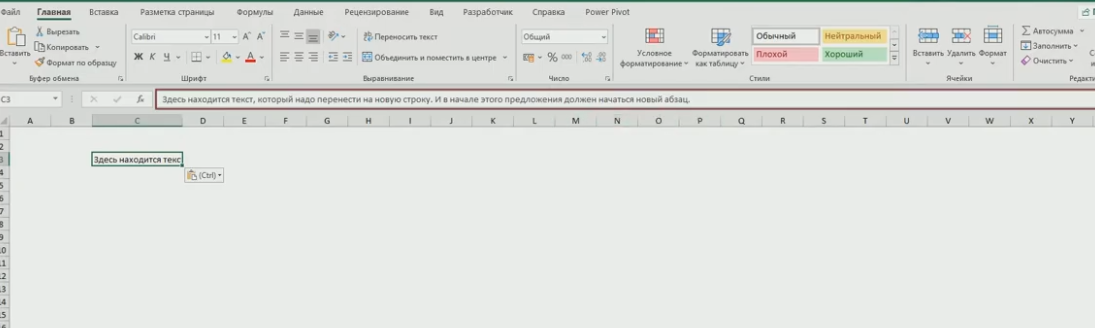
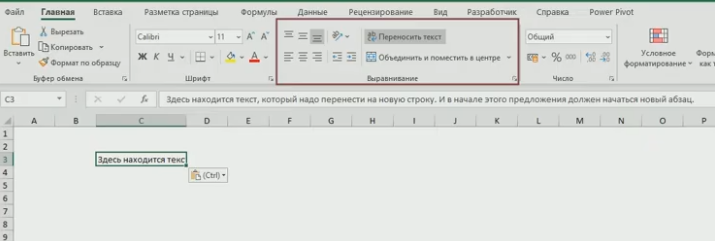
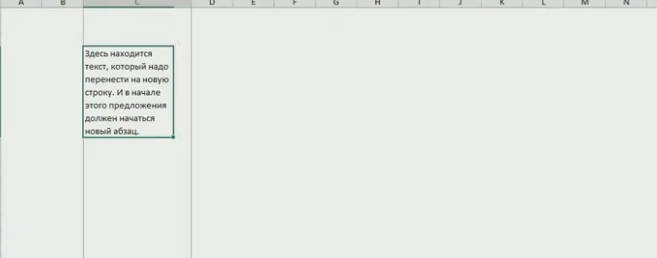
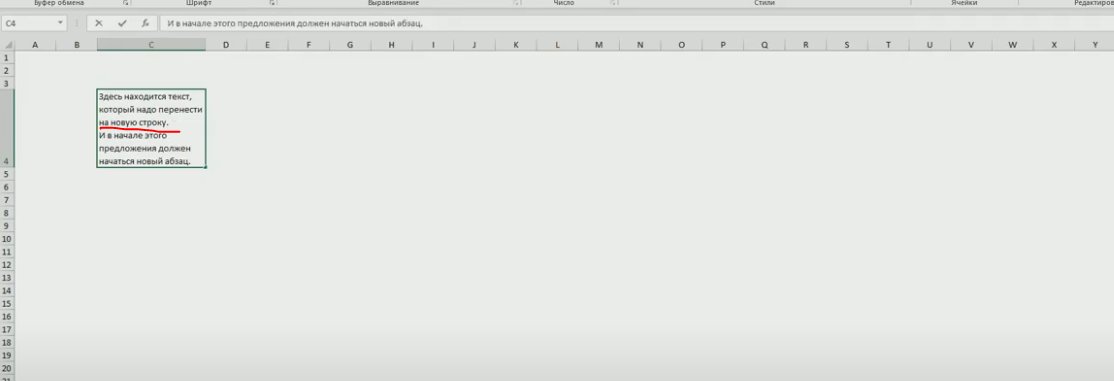
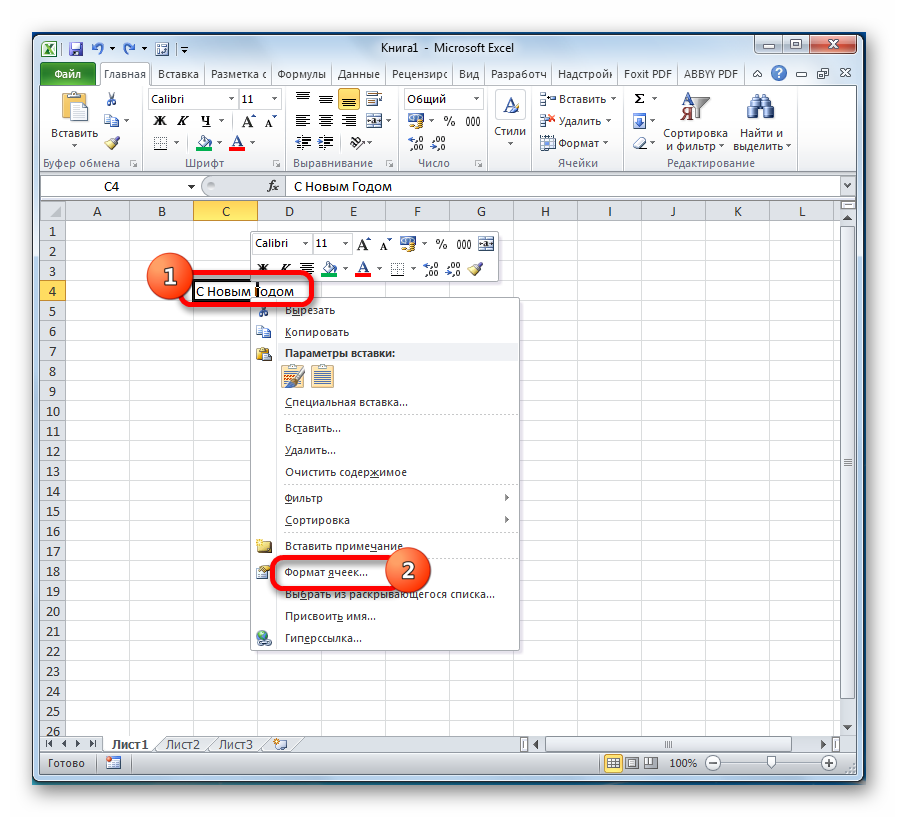
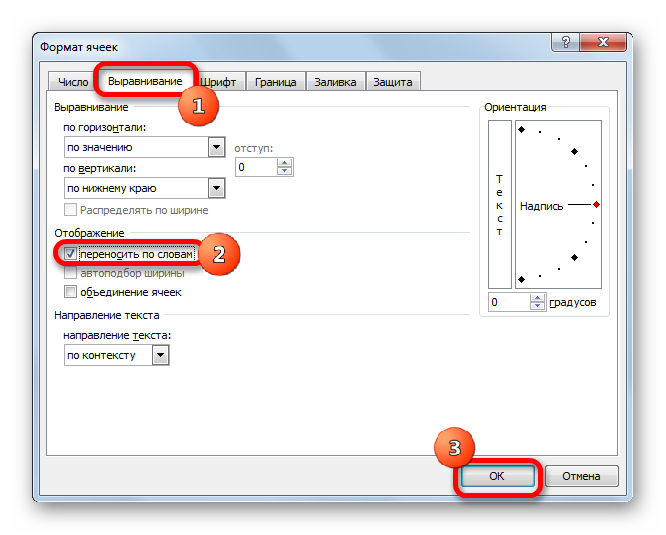
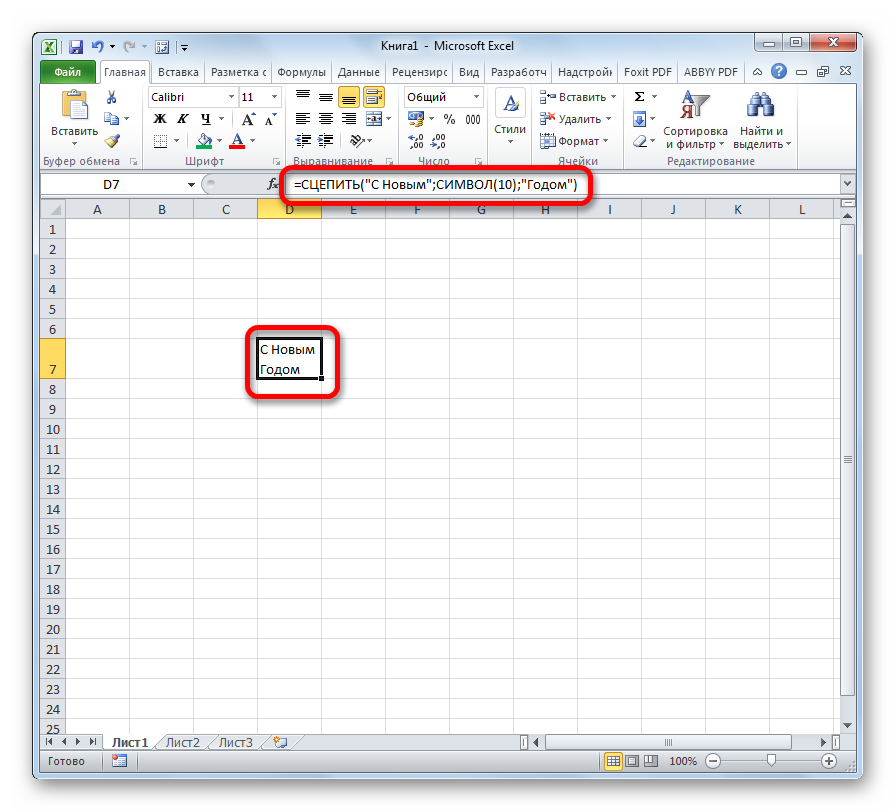

 ,
,